如何解決 Roblox 光標離開屏幕的問題
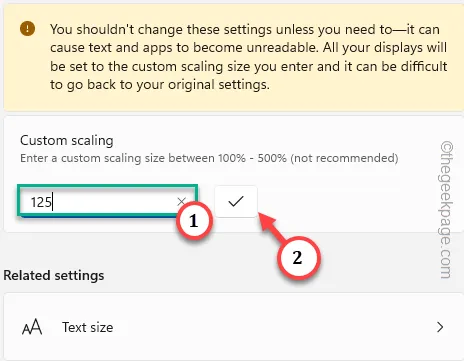
修復 1 – 檢查您的默認系統分辨率
第 1 步 –同時按下Windows+I按鈕會調出“設置”。
步驟 2 –接下來,打開“系統”設置。
步驟 3 –之後,在右側窗格中,轉到“顯示”設置。
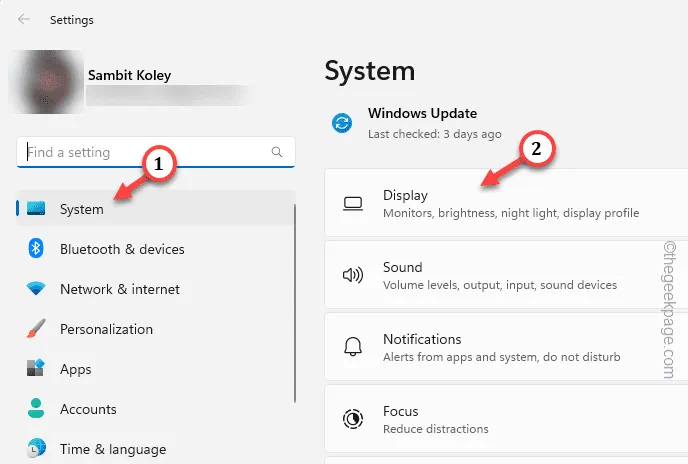
步驟 4 –在主顯示設置上,點擊“比例”框。
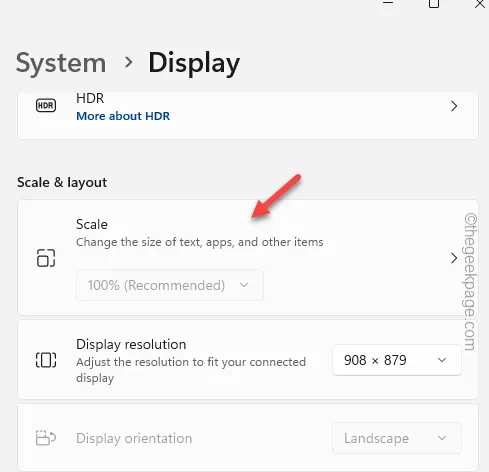
步驟 5 –現在在自定義係數中寫下“ 125 ”,然後點擊勾號以在屏幕上設置自定義係數。
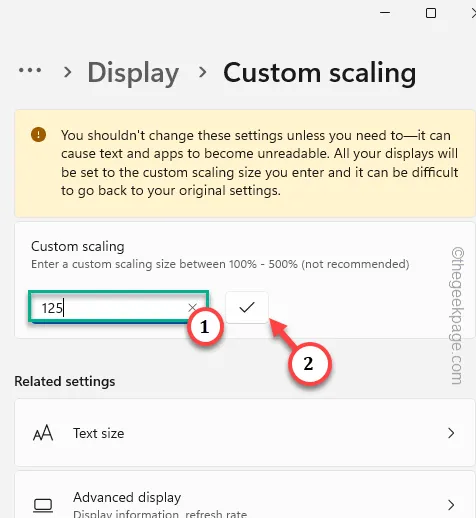
步驟 6 –此外,如果向下滾動,您可以找到“分辨率”框。然後,點擊該框一次即可查看完整的解決方案列表。選擇Windows 推薦的分辨率。
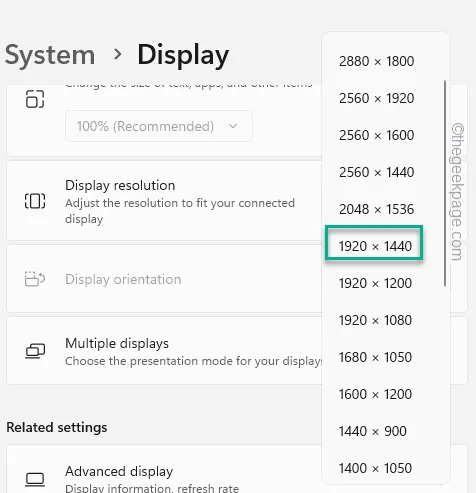
步驟 7 –只需右鍵點擊Windows 鍵,然後點擊“註銷”即可註銷您的帳戶。
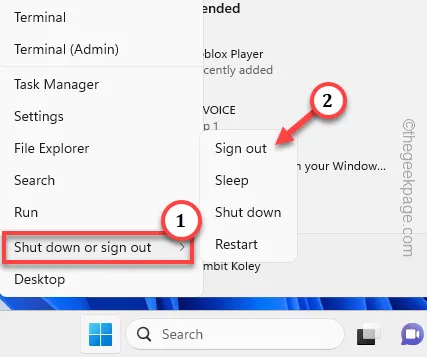
修復 2 – Windows 應用商店應用程序故障排除
第 1 步 –您必須打開“設置”實用程序。因此,右鍵單擊Windows 圖標並點擊“設置”。
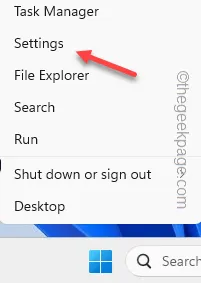
步驟 2 –當您打開“設置”實用程序時,轉到“系統”設置。
步驟 3 –然後,慢慢向下滾動右窗格並打開“故障排除”設置。
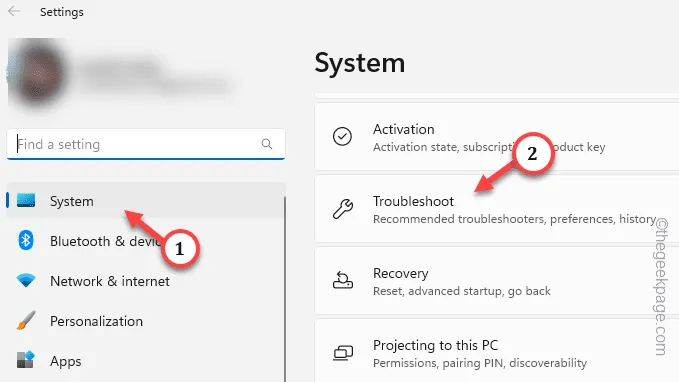
步驟 4 –打開“其他疑難解答”。
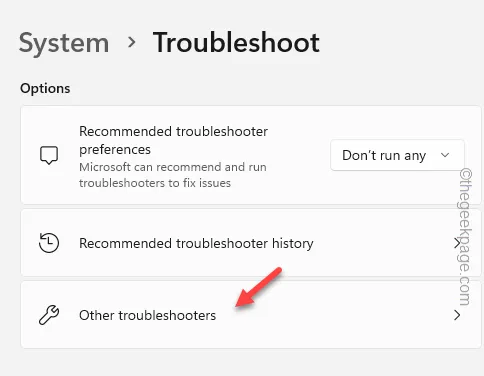
步驟 5 –識別“ Windows 應用商店應用程序”疑難解答。
步驟 6 –最後,點擊“運行”來運行故障排除程序。
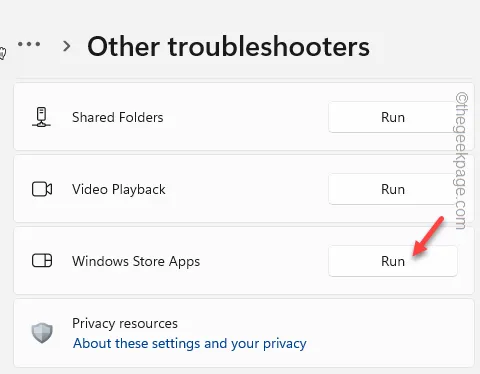
修復 3 – 在 PC 上重置 Roblox
步驟 1 –點擊一次 Windows 按鈕後直接輸入“ Roblox ”。
步驟 2 –然後,右鍵單擊“ Roblox ”,然後點擊上下文中的“應用程序設置”。
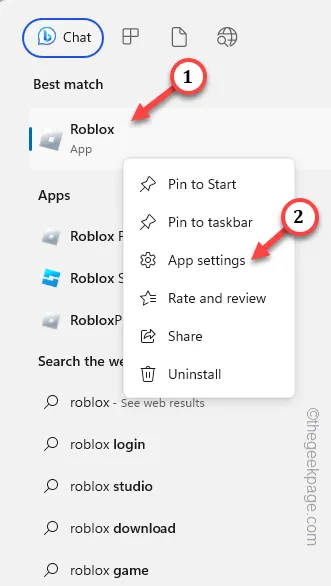
步驟 3 –接下來,只需向下滑動選項列表並進入“重置”部分。
步驟 4 –使用“重置”選項一次。您必須再次點擊“重置”,因為這會向您顯示一條警告消息。
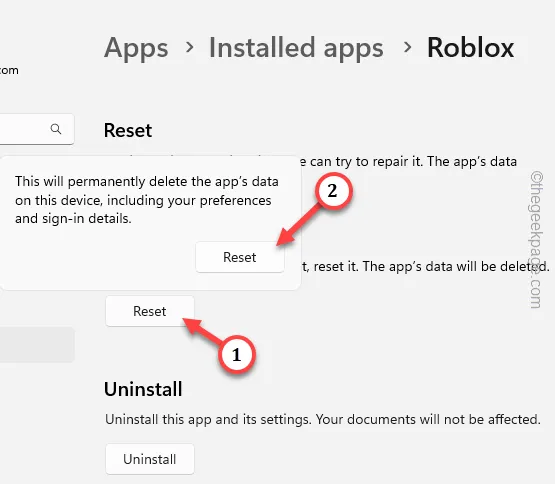
修復 4 – 重置 Windows 應用商店緩存
步驟 1 –同時按住Windows 鍵和S鍵。
步驟 2 –然後,在搜索框中寫下“ wsreset ”。
步驟 3 –之後,點擊“ wsreset ”運行 Windows 應用商店緩存清理器。
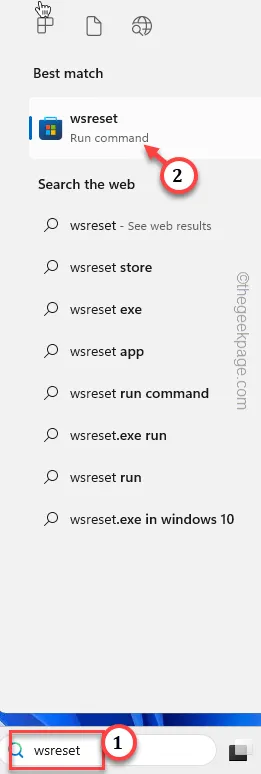
修復 5 – 重新安裝 Roblox 遊戲
第 1 步 –訪問系統設置。
步驟 2 –因此,打開“設置”後,打開“應用程序”。
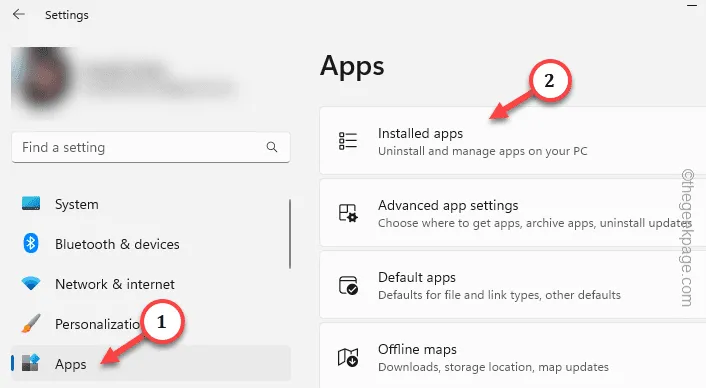
第 3 步 –只需使用搜索框或手動出現在Roblox遊戲中。
步驟 4 –然後,單擊三點並點擊“卸載”。
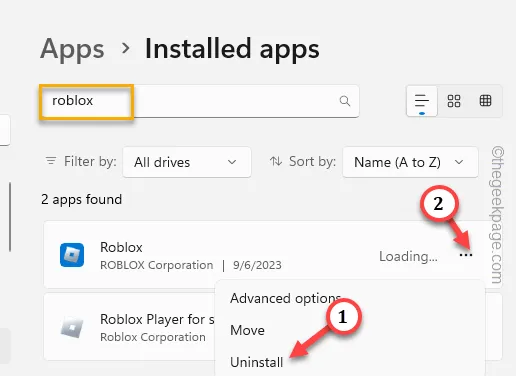
步驟 5 –接下來,點擊“卸載”從計算機上卸載遊戲。
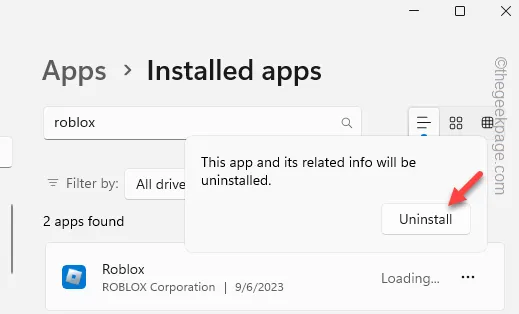
步驟 6 –啟動Microsoft Store。
步驟 7 –搜索“ Roblox ”並將其安裝在您的計算機上。
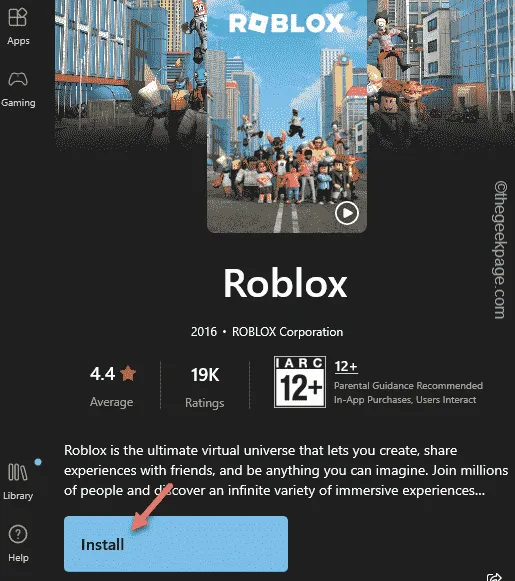
修復 6 – 使用 Roblox 播放器
步驟1 –首先,打開Roblox。
第 2 步 –接下來,使用您的 Roblox 憑據登錄。
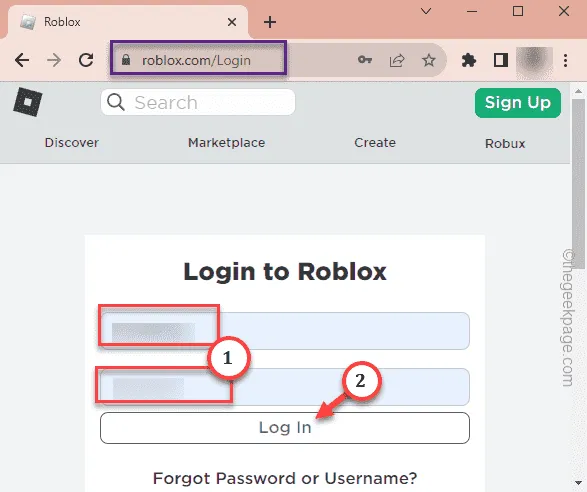
第 3 步 –打開任意遊戲即可玩。
第 4 步 –接下來,只需點擊綠色的遊戲按鈕即可嘗試開始遊戲。
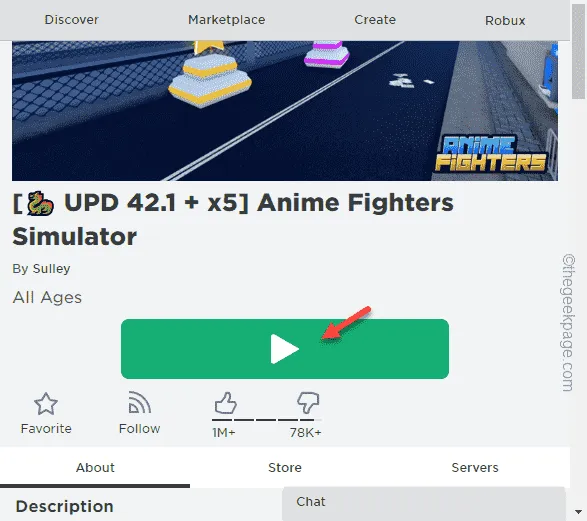
第5步 –您將看到下載遊戲的提示。
步驟 6 –因此,點擊“下載並安裝 Roblox ”來下載 Roblox 播放器。
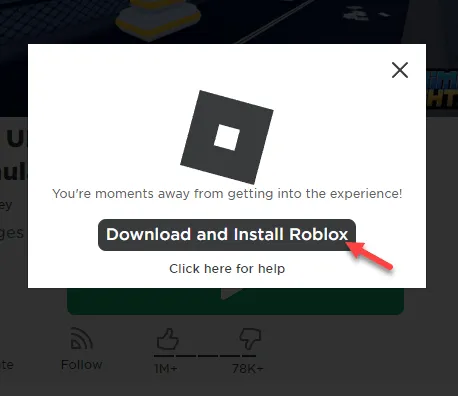
步驟 7 –使用Win+E鍵轉到文件資源管理器。
第 8 步 –進入“下載”文件夾。您將在那裡找到“ RobloxPlayerLauncher ”可執行文件。
步驟 7 – 運行此文件以使其在您的系統上安裝 Roblox Launcher。
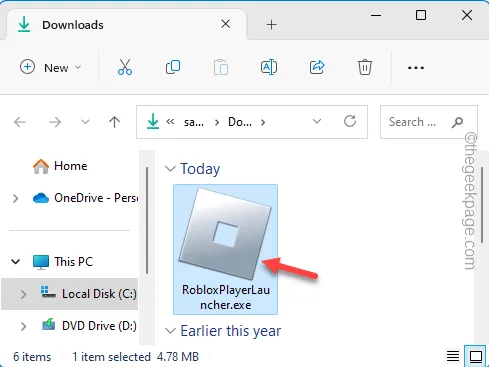



發佈留言